Ka kamehla, ho na le app ea Store ho Windows 10, eo ka eona u ka rekang le ho kenya mananeo a mang. Ho tlosa "Lebenkele" ho tla lebisa ntlheng ea hore u lahleheloa ke phihlello ea ho fumana mananeo a macha, ka hona e tlameha ho khutlisoa kapa ho khutlisoa hape.
Litaba
- Kenya Store bakeng sa Windows 10
- Khetho ea pele ea ho hlaphoheloa
- Video: mokhoa oa ho khutlisa "Store" Windows 10
- Khetho ea bobeli ea ho hlaphoheloa
- Ho nchafatsa "Lebenkele"
- Seo u lokelang ho se etsa haeba Lebenkele le sitiloe ho khutla
- Na hoa khoneha ho kenya Shop ho Windows 10 Enterprise LTSB
- Ho kenya mananeo ho tsoa "Store"
- U ka sebelisa "Store" joang ntle le ho e kenya
Kenya Store bakeng sa Windows 10
Ho na le mekhoa e 'maloa ea ho khutlisa "Store" e tlositsoeng. Haeba u e felisitse ntle le ho tlosa foldara ea WindowsApps, u ka e khutlisa. Empa haeba foldara e hlakotsoe kapa ho hlaphoheloa ho sa sebetse, ho kenya "Store" ho tloha qalong ho u loketse. Pele u tsoela pele ka ho khutla ha hae, fana ka tumello bakeng sa ak'haonte ea hau.
- Ho tloha karohanong e kholo ea hard drive, fetela ho foldara ea Files ea Program, fumana folder ea WindowsApps ebe u bula thepa ea eona.

Bula likarolo tsa foldara ea WindowsApps
- Mohlomong foldareng ena e tla patoa, ka hona kenya ts'ebetso ea liphatlalatso tse patiloeng ho Explorer esale pele: e-ea ho "Sheba" mme u hlahlobe ts'ebetso ea "Bontša lintho tse patiloeng".

Bulela ponts'o ea lintho tse patiloeng
- Matlong a bulehileng, e-ea ho "Security" tab.

Eya ho toro ea Ts'ireletso
- E-ea ho li-setting tsa ts'ireletso tse tsoetseng pele.

Tobetsa konopo ea "Advanced" ho ea litlhophisong tse ling tsa ts'ireletso
- Ho tsoa ho "Lits'oaetso" tab, tlanya konopo ea "tsoela pele".

Tobetsa "Tsoela pele" ho sheba litumello tse teng
- Lenaneng la Mong'a khoebo, sebelisa konopo ea Edita ho fa mong'a eona echa.

Tlanya konopo ea "Change" ho fetola mong'a tokelo
- Fesetereng e buloang, kenya lebitso la ak'haonte ea hau e le hore u ka ipha monyetla oa ho fihlella foldara.

Re ngola lebitso la ak'haonte lebaleng le tlase la mongolo
- Boloka liphetoho ebe u tsoelapele ka ho khutlisetsa kapa ho kenya chelete hape ka lebenkeleng.

Tobetsa konopo ea "Etsa kopo" le "OK" ho boloka liphetoho tsa hau.
Khetho ea pele ea ho hlaphoheloa
- U sebelisa bareng la ho batla la Windows, fumana mola oa taelo oa PowerShell ebe u e tsamaisa u sebelisa litokelo tsa molaoli.

Bula PowerShell joalo ka molaoli
- Khopi le ho beha mongolo Get-AppxPackage * windowsstore * -AllUsers | Rera esale pele {eketsa-AppxPackage -DisableDevelopmentMode -Register "$ ($ _. PutLocation) AppxManifest.xml"}, ebe o tobetsa Enter..

Matha taelo Get-AppxPackage * windowsstore * -AllUsers | Selelekela {Eketsa-AppxPackage -DisableDevelopmentMode -Register "$ ($ _. KenyaLocation) AppxManifest.xml"}
- Ka bar ea ho batla, lekola hore na "Shop" e hlahile - ho etsa sena, qala ho kenya lebenkele la mantsoe ka har'a bara ea ho batla.

Lekola hore na ho na le "Shop"
Video: mokhoa oa ho khutlisa "Store" Windows 10
Khetho ea bobeli ea ho hlaphoheloa
- Ho tloha taelo ea PowerShell ho potlakisa, tsamaisa joalo ka molaoli, tsamaisa taelo Get-AppxPackage -AllUsers | Khetha Lebitso, PackageFullName.

Matha taelo Get-AppxPackage -AllUsers | Khetha Lebitso, PackageFullName
- Ka lebaka la taelo e kentsoeng, o tla fumana lethathamo la lits'ebetso ho tsoa lebenkeleng, batla mola oa WindowsStore ho eona ebe o kopitsa boleng ba eona.

Khopi mola oa WindowsStore
- Khopi ebe u beha taelo e latelang moleng oa taelo: Add-AppxPackage -DisableDevelopmentMode -Register "C: Files Files WindowsAPPS X AppxManifest.xml", ebe o tobetsa Enter.

Re etsa taelo ea Add-AppxPackage -DisableDevelopmentMode -Register "C: Files Files WindowsAPPS X AppxManifest.xml"
- Kamora ho etsa taelo, ts'ebetso ea ho khutlisa "Store" e tla qala. Emela hore e qete le ho bona hore na lebenkele le hlahile u sebelisa sisteme ea ho batla ea mofuta - thaepa lebenkele la mantsoe ha u batla.

Lekola hore na "Store" e khutlile kapa che
Ho nchafatsa "Lebenkele"
- Haeba ho hlaphoheloa molemong oa hau ho sa u thusa ho khutlisa "Lebenkele", o tla hloka k'homphieutha e 'ngoe moo "Store" e sa kang ea hlakoloa e le hore u ka kopitsa lifoldara tse latelang ho tsoa bukeng ea WindowsApps ho tsoa ho eona:
- Microsoft.WindowsStore29.13.0_x64_8wekyb3d8bbwe;
- WindowsStore_2016.29.13.0_neutral_8wekyb3d8bbwe;
- NET.Native.Runtime.1.1_1.1.23406.0_x64_8wekyb3d8bbwe;
- NET.Native.Runtime.1.1_11.23406.0_x86_8wekyb3d8bbwe;
- VCLibs.140.00_14.0.23816.0_x64_8wekyb3d8bbwe;
- VCLibs.140.00_14.0.23816.0_x86_8wekyb3d8bbwe.
- Mabitso a lifolda a ka fapana karolong ea bobeli ea lebitso ka lebaka la liphetolelo tse fapaneng tsa "Lebenkele". Fetisetsa li-folders tse kopilitsoeng u sebelisa drive ea USB Flash khomphuteng ea hau ebe u li kenya foldareng ea WindowsApps. Haeba u khothalletsoa ho khutlisetsa lifoldara ka lebitso le tšoanang, lumellana.
- Kamora hore o fetise li-foldara ka katleho, tsamaisa taelo ea PowerShell e le molaoli ebe u tsamaisa taelo ea ForEach ($ foldara ho fumana-ngoanaitem) {Eketsa AppxPackage -DisableDevelopmentMode -Register "C: Files Files WindowsApps $ folda AppxManifest .xml "}.

Re etsa taelo ea ForEach ($ fold in get-childitem) {Eketsa-AppxPackage -DisableDevelopmentMode -Register "C: Files Files WindowsApps $ folda AppxManifest.xml"}
- E felile, e sala e le ho hlahloba bareki ea sisteme hore na "Shop" e hlahile kapa che.
Seo u lokelang ho se etsa haeba Lebenkele le sitiloe ho khutla
Haeba ho se khone ho hlaphoheloa kapa ho kenya "Store" morao ho thusa ho e khutlisa, ho na le khetho e le 'ngoe feela - jarolla sephutheloana sa Windows 10, e tsamaee' me u se ke oa khetha ho khutlisa sistimi, empa ke ntjhafatso. Kamora ntlafatso, firmware eohle e tla khutlisoa, ho kenyelletsa "Lebenkele", 'me lifaele tsa mosebelisi li tla sala li se kotsi.

Re khetha mokhoa oa "Ntlafatsa komporo ena"
Etsa bonnete ba hore sephutheloana sa Windows 10 se nchafatsa sistimi hore e be mofuta o tšoanang le botebo bo nyane bo kentsoeng khomphuteng ea hau.
Na hoa khoneha ho kenya Shop ho Windows 10 Enterprise LTSB
Enterprise LTSB ke mofuta oa sistimi ea ts'ebetso e etselitsoeng marangrang a lik'homphieutha lik'hamphaning le mekhatlong ea khoebo, moo ho hatisoang haholo ho minimalism le botsitso. Ka hona, e haelloa ke mananeo a tloaelehileng a Microsoft, ho kenyeletsa le Lebenkele. U ke ke ua e kenya u sebelisa mekhoa e tloaelehileng, u ka fumana li-database tsa ho kenya inthaneteng, empa ha se kaofela ha eona li bolokehileng kapa bonyane li sebetsang, ka hona e sebelise ka tsietsi ea hau. Haeba u na le monyetla oa ho ntlafatsa mofuta o mong oa Windows 10, joale etsa sena ho fumana "Store" ka tsela ea semmuso.
Ho kenya mananeo ho tsoa "Store"
Bakeng sa ho kenya lenaneo ho tloha lebenkeleng, feela u le bulele, kena ka akhaonteng ea hau ea Microsoft, khetha sesebelisoa se lakatsehang ho tsoa lenaneng kapa sebelisa bar ea patlo ebe o tobetsa konopo ea "Fumana". Haeba khomphutha ea hau e tšehetsa ts'ebetso e khethiloeng, konopo e tla sebetsa. Likopo tse ling li tla tlameha ho lefa pele.

U hloka ho tobetsa konopo ea "Fumana" ho kenya ts'ebeliso ho "Store"
Lisebelisoa tsohle tse kentsoeng ho tsoa "Store" li tla ba ka har'a folete ea WindowsApps, e fumanehang ho "foldare" ea Files ho karolo e kholo ea drive e thata. U ka fumana mokhoa oa ho fetolela le ho fetola foldara ee joang?
U ka sebelisa "Store" joang ntle le ho e kenya
Ha ho hlokahale ho khutlisetsa "Shop" joalo ka sesebelisoa k'homphieutheng, kaha e ka sebelisoa ka sebatli leha e le sefe sa sejoale-joale ka ho ea webosaeteng ea Microsoft ea semmuso. Phetolelo ea sebatli sa "Store" ha e fapane le ea pele - u ka khetha, kenya le ho reka ts'ebeliso ho eona, kaha u kile oa kena ka akhaonteng ea hau ea Microsoft.

U ka sebelisa lebenkele ka sebatli leha e le sefe
Kamora ho tlosa sistimi "Store" khomphuteng, e ka khutlisetsoa kapa ea khutlisoa. Haeba likhetho tsena li sa sebetse, ho na le mekhoa e 'meli: ntlafatsa sistimi u sebelisa setšoantšo sa ho kenya kapa qala ho sebelisa mofuta oa sebali sa "Store", o fumanehang webosaeteng ea semmuso ea Microsoft. Mofuta o le mong feela oa Windows 10 oo Lebenkele le ke keng la o kenya ho Windows 10 Enterprise LTSB.